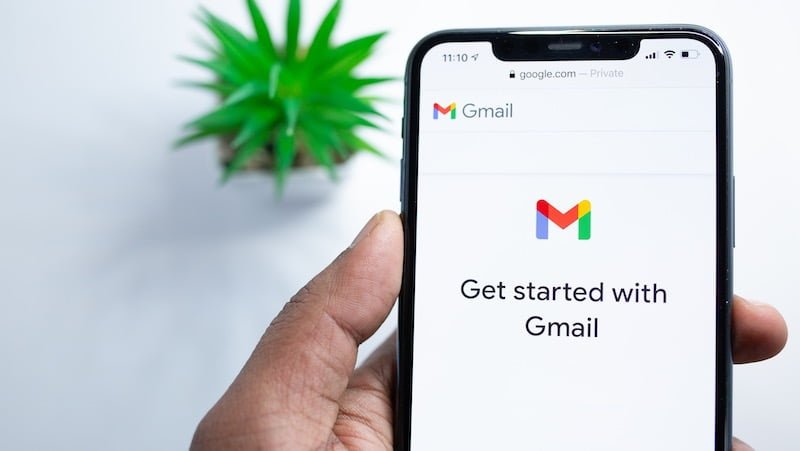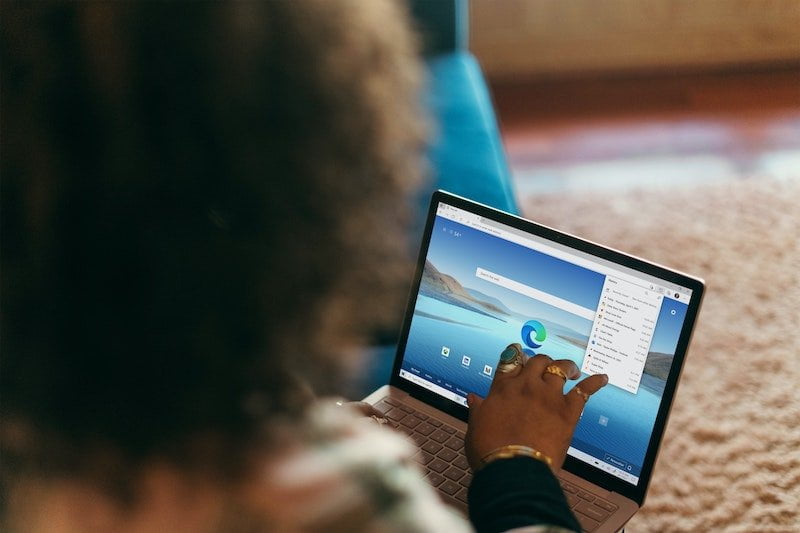Với Gmail, thật dễ dàng để trao đổi email trong vài giây. Nhiều người dùng dựa vào dịch vụ email này cho cả mục đích cá nhân và kinh doanh. Rất tiếc, một số người đang báo cáo sự cố với thư email Gmail bị trả lại. Họ nhận được một tin nhắn
“Tài khoản email bạn đã cố gắng kết nối không tồn tại. Hãy thử kiểm tra kỹ địa chỉ email của người nhận để tìm lỗi chính tả hoặc khoảng trắng không cần thiết. “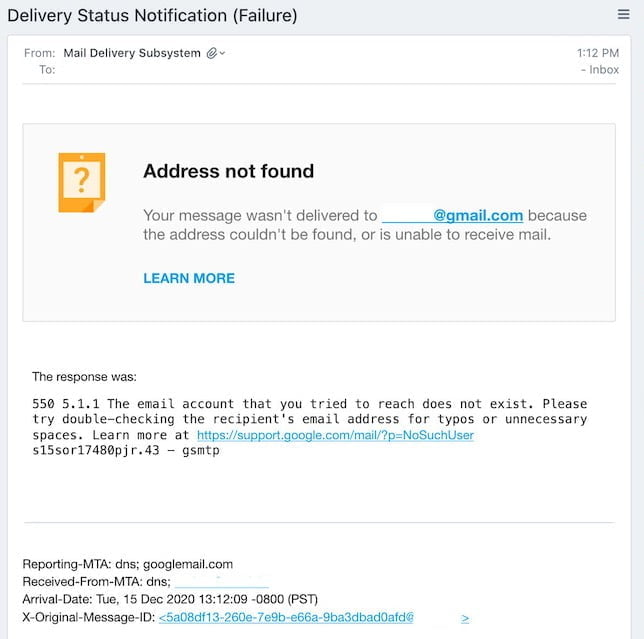
Lỗi bị trả lại hoặc bị từ chối ngăn không cho email được gửi đến người nhận. Tin nhắn được gửi lại cho bạn vì một số lý do. Có thể là các email không còn được sử dụng nữa. Lỗi chính tả có thể xảy ra khi nhập địa chỉ email. Cũng có thể bạn không có quyền gửi tin nhắn đến người nhận. Nhưng trong một số trường hợp, như đã xảy ra gần đây, đây cũng là sự cố với máy chủ của Google.
Cách sửa lỗi email bị trả lại hoặc bị trả lại trong Gmail
Gần đây, nhiều người dùng ở Hoa Kỳ đang phải đối mặt với lỗi Gmail “Tài khoản email bạn đã cố gắng kết nối không tồn tại.“Nó cũng được trưng bày ở một số vùng lãnh thổ và quốc gia như Úc, New Zealand và Châu Âu. Sự cố xảy ra trong Gmail dành cho web, ứng dụng Gmail dành cho thiết bị di động dành cho Android và iOS cũng như các ứng dụng dành cho máy tính để bàn cũng như các ứng dụng email khác. Theo Google, công ty đang xem xét vấn đề và đã giải quyết vấn đề.
Tuy nhiên, nếu bạn vẫn thấy thông báo lỗi, bạn có thể thử các bước sau để giúp bạn khắc phục sự cố và giải quyết vấn đề.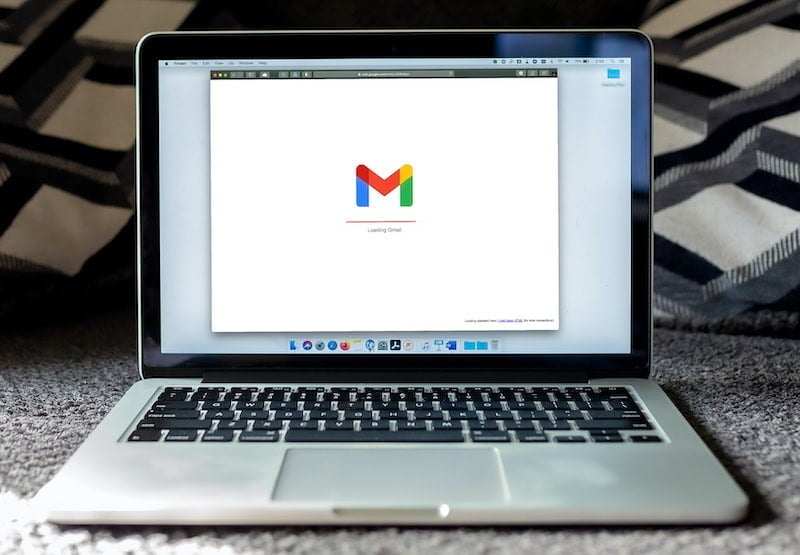 Tín dụng: Solen Feyissa / Unsplash.
Tín dụng: Solen Feyissa / Unsplash.
Phương pháp # 1 – Kiểm tra địa chỉ email của người nhận
Như đã đề cập ở trên, một trong những lý do khiến thư Gmail bị từ chối liên quan đến địa chỉ của người nhận. Kiểm tra kỹ địa chỉ email của người nhận với hồ sơ bạn có. Kiểm tra dấu cách và dấu chấm. Bạn cũng có thể xác nhận chính tả bằng cách thêm Gmail vào cuối.
Phương pháp # 2 – Gửi qua tài khoản Gmail khác hoặc địa chỉ email khác
Nếu bạn có một tài khoản Gmail khác hoặc một địa chỉ email khác từ một nhà cung cấp dịch vụ khác, hãy thử gửi nó đến đó và xem nó có thành công hay không. Điều này có thể hữu ích nếu bạn thực sự cần gửi email và Gmail vẫn không hoạt động. Nếu bạn đang sử dụng địa chỉ email công việc, hãy liên hệ với quản trị viên hệ thống của bạn để họ có thể kiểm tra vấn đề.
Phương pháp # 3 – Liên hệ với Trung tâm trợ giúp của Google
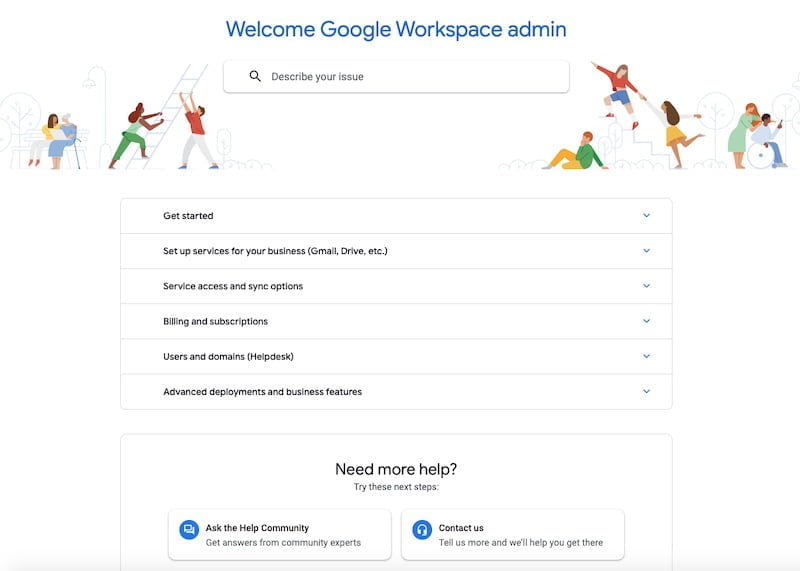
Nếu sự cố vẫn tiếp diễn, bạn có thể báo cáo sự cố đó với Trung tâm trợ giúp của Google. Chỉ cần đi đến https://support.google.com/a/?hl=vi#topic=4388346 để bắt đầu. Bạn có thể kiểm tra sự cố của mình ở đó hoặc liên hệ với bộ phận hỗ trợ của Google qua trò chuyện trực tiếp, điện thoại hoặc email.
Bài viết có giúp ích được gì cho bạn không? Cho chúng tôi biết trong các ý kiến dưới đây.